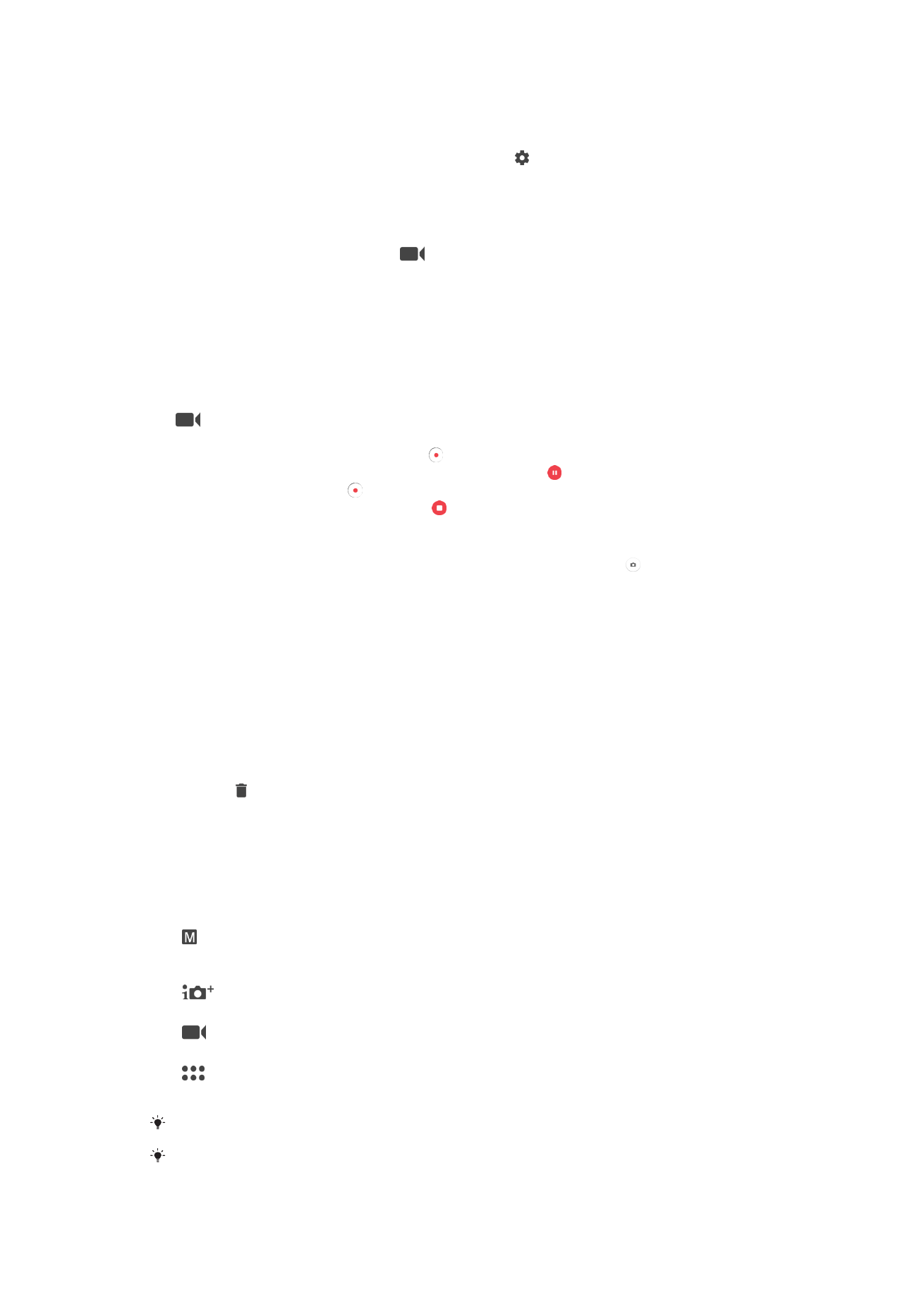
Paramètres d'appareil photo généraux
Modes de capture d’images
Manuel
Ajustez manuellement les réglages de l’appareil photo, comme la résolution, la balance des blancs et
la sensibilité ISO.
Automatique supérieur
Optimisez vos réglages pour les adapter à n’importe quelle scène.
Mode vidéo
Ajustez manuellement les réglages vidéo comme la résolution et le mode de mise au point.
Applis d'appareil photo
Sélectionnez les applications d’appareil photo manuellement.
Balayez l’écran pour sélectionner le mode de capture souhaité ou la liste des applications.
Pour en savoir plus sur la meilleure façon de prendre des photos, accédez à
support.sonymobile.com
.
105
Il existe une version Internet de cette publication. © Imprimez-la uniquement pour usage privé.
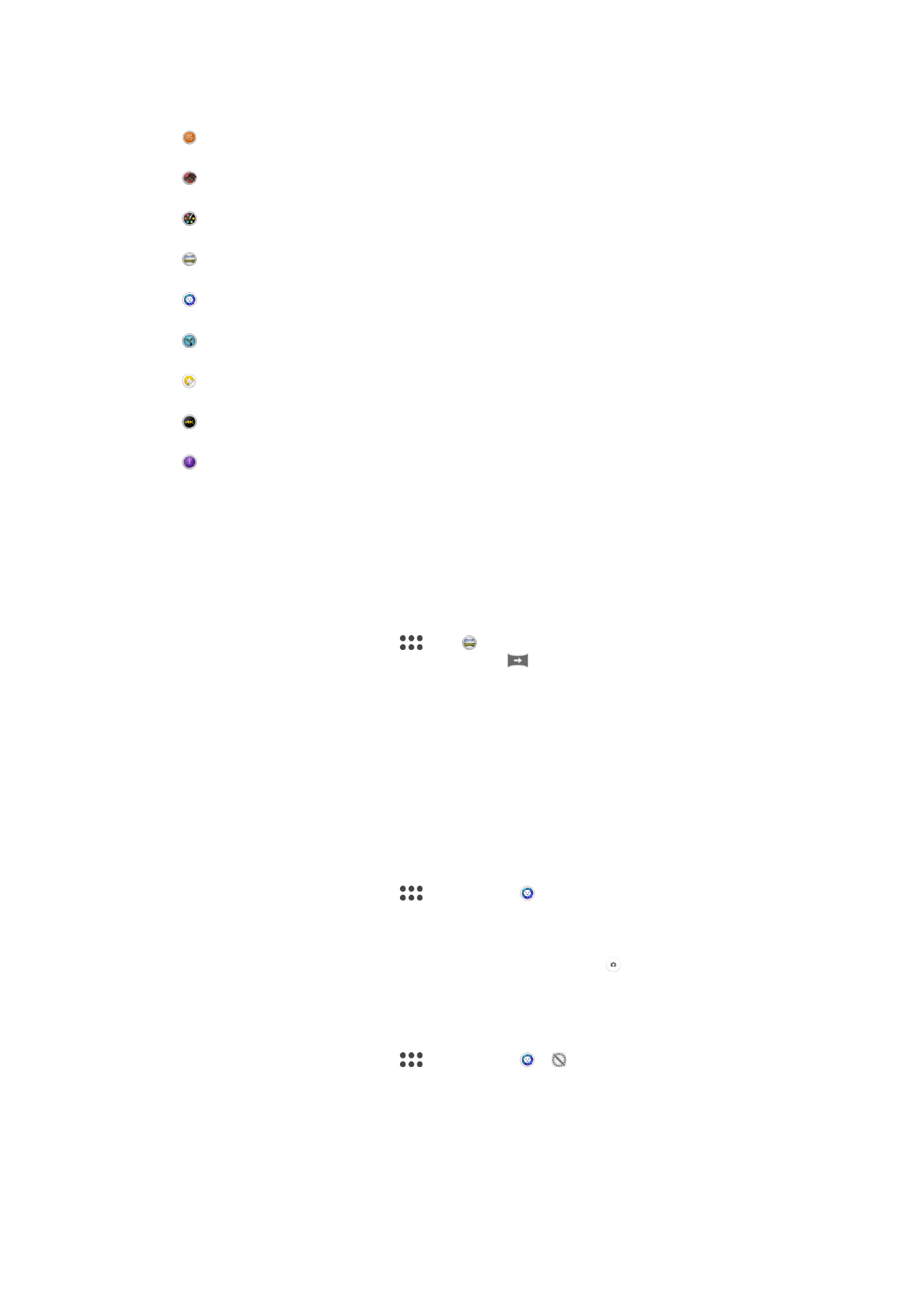
Applications Appareil photo
Photo avec son
Prenez des photos avec un fond sonore.
Effet réalité augmentée
Prenez des photos ou réalisez des vidéos avec des scènes et des personnages virtuels.
Effet créatif
Appliquez des effets aux photos et aux vidéos.
Panorama par balayage
Prenez des photos panoramiques et en grand angle.
Style de portrait
Prenez des photos avec des styles de portraits en temps réel.
Timeshift video
Réalisez des vidéos à grande vitesse et appliquez des effets de ralenti.
Créateur d’autocollants
Créez des autocollants uniques à partir de vos photos favorites ou du viseur de votre appareil photo.
Vidéo 4K
Réalisez des vidéos en ultra-haute définition (4K).
Timeshift burst
Trouvez la meilleure photo parmi une multitude d’images.
Sweep Panorama
Vous pouvez prendre des photos grand angle et panoramiques dans la direction
horizontale ou verticale d'un simple mouvement de pression-balayage.
Pour prendre une photo panoramique
1
Activez l’appareil photo.
2
Balayez l'écran pour sélectionner
, puis .
3
Pour sélectionner la direction de la prise, touchez
.
4
Appuyez sur la touche de l'appareil photo et déplacez-le lentement et
régulièrement dans la direction de mouvement indiquée sur l'écran.
Style de portrait
Vous pouvez utiliser la fonction Style de portrait pour appliquer des effets de retouche
aux portraits lorsque vous les prenez, afin de garantir les meilleurs résultats possible.
Vous pouvez également utiliser le réglage
Faisceau magique pour apporter un effet spot
aux yeux.
Pour utiliser la fonction Style de portrait
1
Activez l’appareil photo.
2
Balayez l'écran pour sélectionner
, puis touchez .
3
Pour afficher tous les styles, touchez le nom du style sélectionné, par exemple
Bulles.
4
Pour ajouter d’autres styles, touchez
Plus.
5
Sélectionnez le style que vous souhaitez appliquer, puis touchez pour prendre
une photo.
Pour utiliser la fonction Magic beam
1
Activez l’appareil photo.
2
Balayez l'écran pour sélectionner
, puis touchez > .
3
Pour appliquer un effet spot aux yeux, sélectionnez un motif personnalisé.
106
Il existe une version Internet de cette publication. © Imprimez-la uniquement pour usage privé.
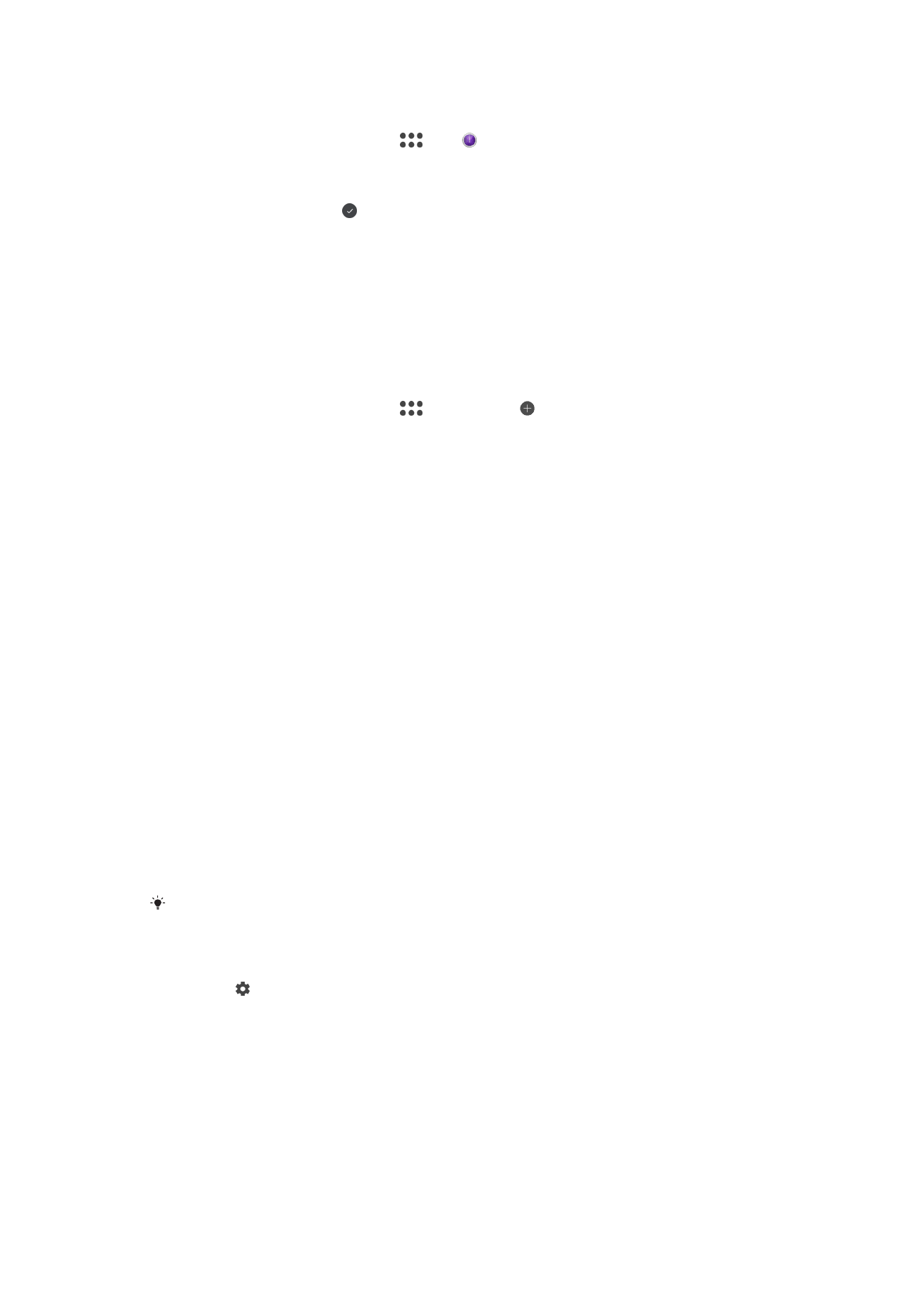
Pour utiliser le mode Timeshift burst
1
Activez l’appareil photo.
2
Balayez l’écran pour sélectionner
, puis .
3
Prenez des photos. Les photos prises apparaissent dans l’affichage des
miniatures.
4
Faites défiler les miniatures et sélectionnez la photo que vous souhaitez
enregistrer, puis touchez .
Téléchargement d’applications d’appareil photo
Vous pouvez télécharger des applications d’appareil photo gratuites ou payantes sur
Google Play™ ou d’autres sources. Avant de commencer à télécharger du contenu,
assurez-vous que vous disposez d’une connexion Internet opérationnelle, de préférence
Wi-Fi, afin de limiter les frais de trafic de données.
Pour télécharger des applications d’appareil photo
1
Ouvrez l’application d’appareil photo.
2
Balayez l'écran pour sélectionner
, puis touchez .
3
Sélectionnez l’application que vous souhaitez télécharger, puis suivez les
instructions pour procéder à son installation.
Détection de visage automatique
L'appareil photo détecte automatiquement les visages et les encadre. Un cadre de
couleur indique le visage sur lequel la mise au point s'effectue. La mise au point est
effectuée sur le visage le plus proche du centre de l'appareil photo. Vous pouvez
également taper sur un des cadres pour sélectionner le visage sur lequel effectuer la
mise au point.
Capture automatique
Activez la fonction de capture automatique pour prendre des photos automatiquement
avec l'une des options ci-dessous.
Obturateur manuel
Tournez la paume de votre main vers l'appareil photo pour activer le retardateur et prenez des autoportraits
en mode de capture d'images
Manuel et Automatique supérieur.
Détection de sourire
La technologie de détection de sourire (Smile Shutter™) permet de photographier un visage juste au moment
où il sourit. L'appareil photo détecte jusqu'à cinq visages et en sélectionne un pour la détection de sourire et
la mise au point automatique. Lorsque le visage sélectionné sourit, l'appareil prend automatiquement une
photo.
Désactivé
Lorsque la fonction de capture automatique est désactivée, vous pouvez prendre des photos avec
l'obturateur ou la touche de l'appareil photo.
La fonction
Obturateur manuel est exclusivement réservée aux autoportraits.
Pour activer la détection de sourire Smile Shutter™
1
Activez l’appareil photo.
2
Touchez .
3
Touchez
Capture auto > Détection de sourire.
4
Lorsque l'appareil photo est ouvert et que la fonction
Détection de sourire est
activée, pointez l'appareil vers votre sujet. L'appareil photo sélectionne le visage
sur lequel faire la mise au point.
5
Le visage apparaît à l'intérieur d'un cadre en couleur et la photo est prise
automatiquement dès qu'un sourire est détecté.
6
Si aucun sourire n'est détecté, vous pouvez appuyer sur la touche de l'appareil
photo pour prendre la photo manuellement.
107
Il existe une version Internet de cette publication. © Imprimez-la uniquement pour usage privé.
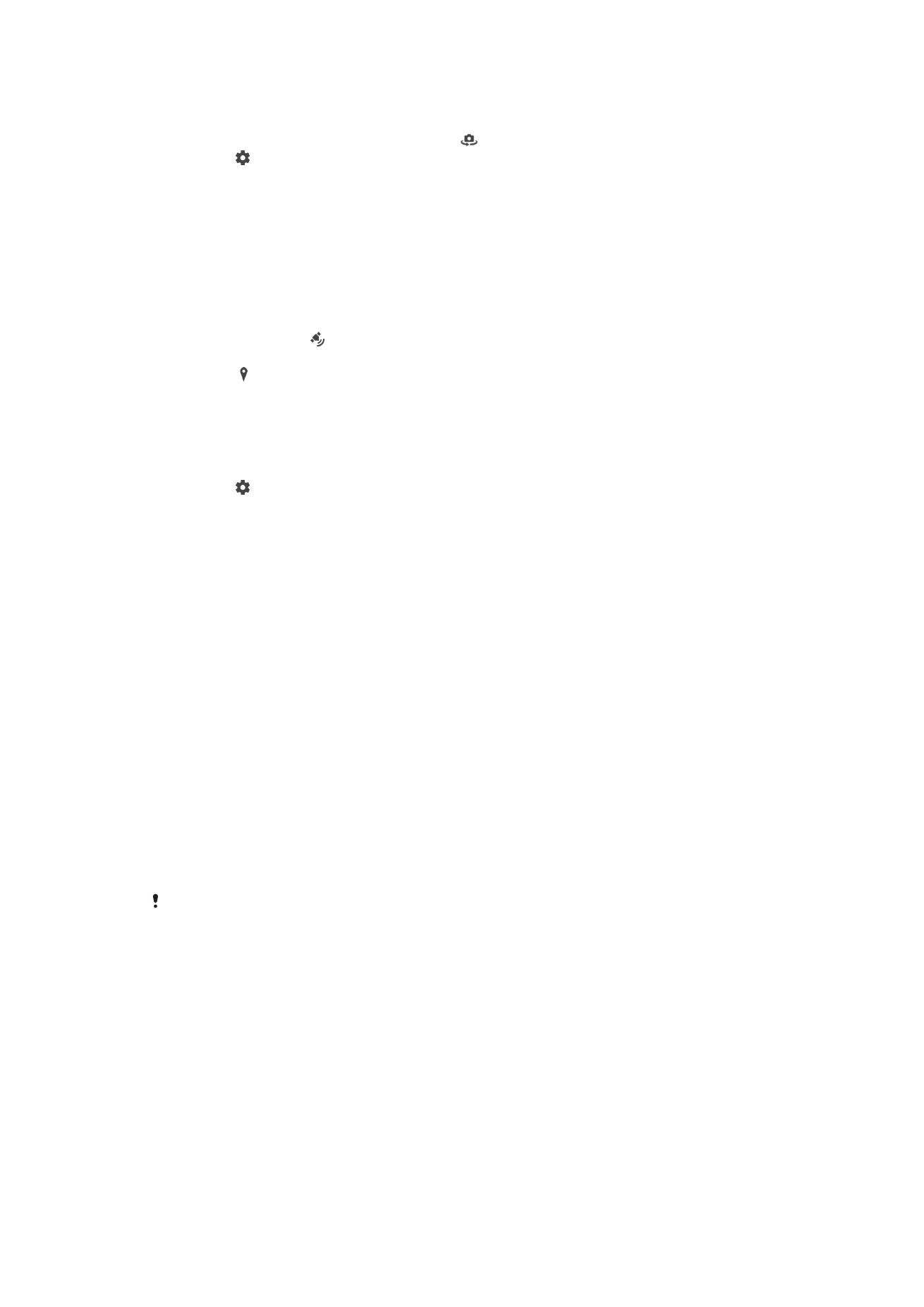
Pour activer la fonction de détection de la main
1
Activez l’appareil photo.
2
Activez l'appareil photo avant en touchant
3
Touchez .
4
Touchez
Plus.
5
Touchez
Capture auto > Obturateur manuel.
Enregistrement de la localisation géographique d'une photo
Activez la fonction d'enregistrement de l'emplacement pour géomarquer vos photos.
Vous enregistrez ainsi l'emplacement géographique approximatif des photos que vous
prenez. L'emplacement géographique est déterminé à l'aide des réseaux sans fil et de la
technologie GPS.
Lorsque le symbole s'affiche sur l'écran de l'appareil photo, l'enregistrement de
l'emplacement est activé, mais la position géographique est introuvable. Lorsque le
symbole s'affiche, l'enregistrement de l'emplacement est activé et la position
géographique est disponible. La photo peut donc être géolocalisée. Si aucun de ces
symboles n'apparaît, l'enregistrement de l'emplacement est désactivé.
Pour activer la géolocalisation
1
Activez l’appareil photo.
2
Touchez .
3
Touchez
Plus, puis touchez le curseur à côté de Enregistrer l'emplacement pour
activer ou désactiver cette fonction.
4
Si vous activez la géolocalisation, vous êtes invité à activer les services de
localisation, le cas échéant. Touchez
OK, puis le curseur Localisation.
Capture tactile
Avec la fonction de capture tactile, touchez simplement n’importe quel endroit de l’écran
de l’appareil photo pour prendre une photo.
Activé
Uniquement la caméra avant
Désactivé
Toucher l'écran pour effectuer des réglages
Touchez l'écran pour choisir la zone de mise au point lorsque vous prenez des photos.
Mise au point seule
Mise au point et luminosité
Cette fonction n’est disponible qu’en mode
Automatique supérieur.
Aperçu automatique des photos/vidéos
Vous pouvez choisir d’avoir un aperçu des photos ou vidéos juste après les avoir prises.
Activé
Dès que vous prenez une photo ou une vidéo, son aperçu s'affiche pendant 3 secondes en bas à droite de
l'écran.
Uniquement la caméra avant
Dès que vous prenez une photo ou une vidéo avec l'appareil photo avant, son aperçu s'affiche pendant
3 secondes en bas à droite de l'écran.
Désactivé
Dès que vous la prenez, la photo ou la vidéo est enregistrée, mais aucun aperçu n'apparaît.
108
Il existe une version Internet de cette publication. © Imprimez-la uniquement pour usage privé.
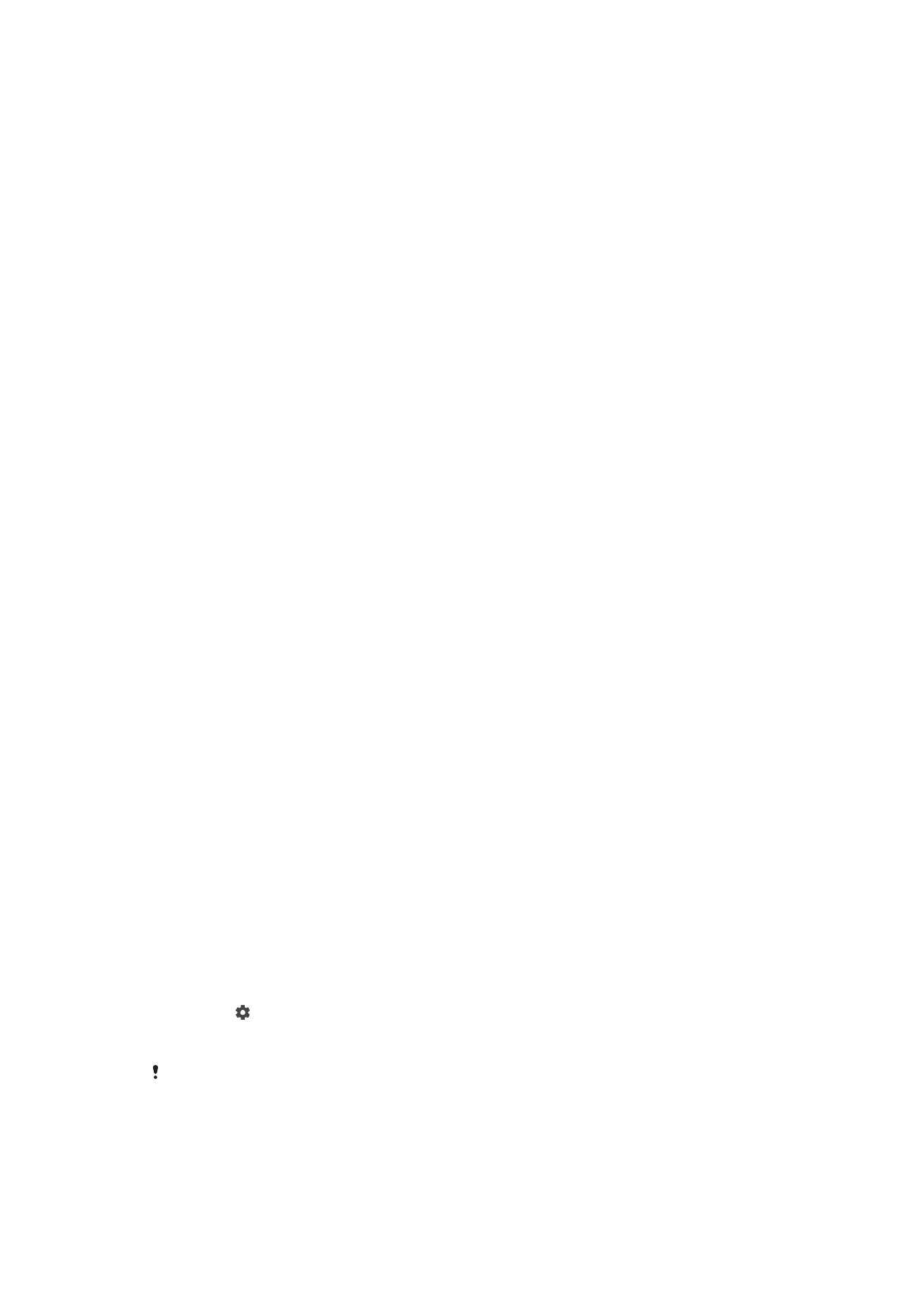
Utilisation de la touche de volume
Vous pouvez choisir de quelle manière utiliser la touche de volume lorsque vous prenez
des photos.
Zoom
Utilisez la touche de volume pour effectuer un zoom avant ou arrière.
Volume
Utilisez la touche de volume pour régler le niveau sonore des notifications, des sonneries et de la musique.
Obturateur
Utilisez la touche de volume pour prendre des photos.
Son
Lorsque vous prenez une photo ou que vous commencez à enregistrer une vidéo,
l'appareil photo émet le son d'un déclencheur. Si vous utilisez le retardateur, il émet une
série de bips marquant le compte à rebours. Vous pouvez choisir d’activer ou de
désactiver ces sons.
Stockage des données
Vous pouvez choisir où stocker vos données : sur une carte SD amovible ou dans la
mémoire interne de votre appareil.
Mémoire interne
Les photos et les vidéos sont enregistrées dans la mémoire de l’appareil.
Carte SD
Les photos et les vidéos sont enregistrées sur la carte SD.
Grille
Choisissez d'activer ou de désactiver la grille lors de la capture d'une photo.
Démarrage rapide
Utilisez les réglages de démarrage rapide pour lancer l'appareil photo lorsque l'écran est
verrouillé.
Démarrage uniquement
Si ce réglage est activé, vous pouvez démarrer l'appareil photo lorsque l'écran est verrouillé en appuyant
longuement sur la touche de l'appareil photo.
Démarrer et capturer
Si ce réglage est activé, vous pouvez lancer l'appareil photo et prendre automatiquement une photo lorsque
l'écran est verrouillé en appuyant longuement sur la touche de l'appareil photo.
Démarrer et enregistrer vidéo
Si ce réglage est activé, vous pouvez lancer l'appareil photo et démarrer une vidéo lorsque l'écran est
verrouillé en appuyant longuement sur la touche de l'appareil photo.
Désactivé
Pour régler la couleur et la luminosité
1
Activez l’appareil photo.
2
Touchez >
Couleurs et luminosité.
3
Faites glisser les curseurs jusqu’à la position souhaitée pour régler la couleur et la
luminosité.
Ce réglage est uniquement disponible en mode d’appareil photo Automatique supérieur et
Vidéo.
Balance des blancs, mise au point et exposition
La balance des blancs, uniquement disponible en mode de capture d'images
Manuel,
règle la balance des couleurs en fonction des conditions d’éclairage. Vous pouvez
109
Il existe une version Internet de cette publication. © Imprimez-la uniquement pour usage privé.
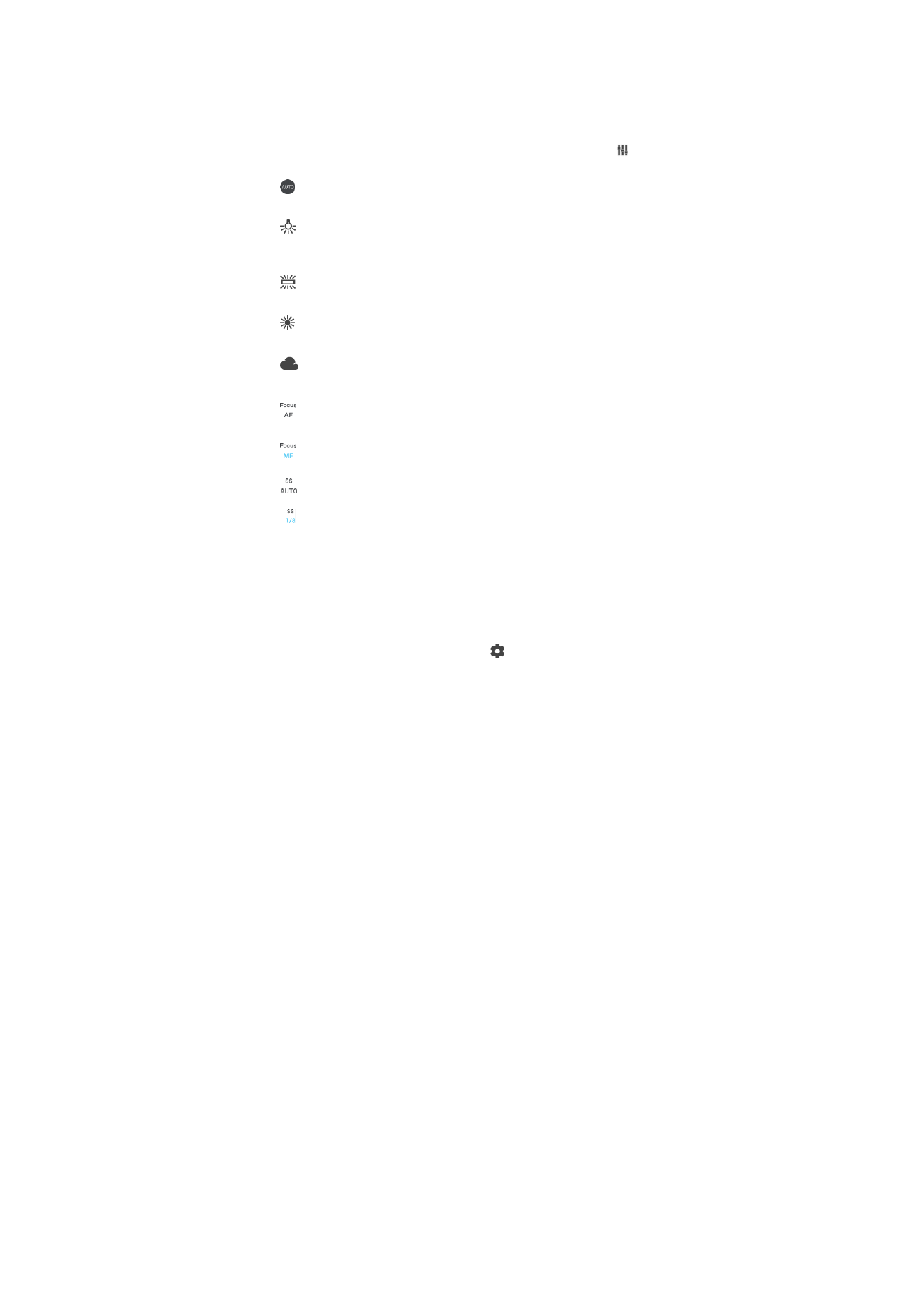
également régler manuellement l’exposition dans une plage située entre -2,0 EV et
+2,0 EV. Vous pouvez, par exemple, augmenter la luminosité de l’image ou diminuer
l’exposition globale en touchant les commandes plus ou moins, lorsque l’icône de
réglage de balance des blancs/mode de mise au point/exposition s’affiche.
Bal blanc
Auto
Permet de régler automatiquement la balance des couleurs.
Incandescent
Permet de régler la balance des couleurs dans des conditions d’éclairage qui
dégagent de la chaleur, comme c’est le cas sous des ampoules.
Fluorescent
Permet d'adapter la balance des couleurs à un éclairage fluorescent.
Lumière du jour
Permet d'adapter la balance des couleurs à un éclairage extérieur lumineux.
Nuageux
Permet d'adapter la balance des couleurs à un ciel nuageux.
Mise au point
AF
Permet d'effectuer une mise au point automatique.
Mise au point
MF
Permet d'effectuer une mise au point manuelle.
SS auto
Permet de régler automatiquement la vitesse d'obturation.
SS 1/8
Permet de régler manuellement la vitesse d'obturation.